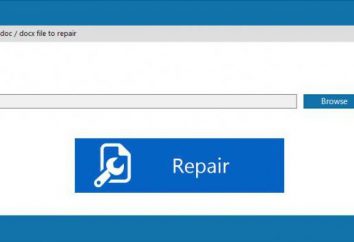Como para remover a extensão anti-obscena? Instruções passo a passo e recomendações
Muitos usuários do popular navegador web Google Chrome é muitas vezes suficiente para notar o aparecimento de add-ons instalados de extensão desconhecida ramal chamado Anti-obscena. Como removê-lo, não acho que tudo. Não é de admirar! Afinal, se livrar dele por métodos convencionais é simplesmente impossível. Por isso, é necessário usar um métodos muito fora do padrão, que consistem de remover estas ameaças manualmente (ou arquivos e pastas e chaves de registro), para não mencionar o software básico em que eles são escritos (neste caso, o que significa que Google Browser Chrome). No entanto, as primeiras coisas primeiro. Primeiro, considere que tipo de ameaça, e, em seguida, de acordo com isso e vai tomar uma decisão sobre o uso de um método particular de se livrar dele.
Anti-obscena: o que é essa expansão destina?
Vamos começar com uma consideração de que tipo de superestrutura, e como ele aparece no browser. Em geral, acredita-se que essa expansão é uma ferramenta de controle que assegura o uso da profanidade Internet em determinados sites, a emissão de estatísticas na forma de palavras e frases específicas no painel. Por um lado, parece ser a coisa certa. Mas é inofensiva, este add-in no De
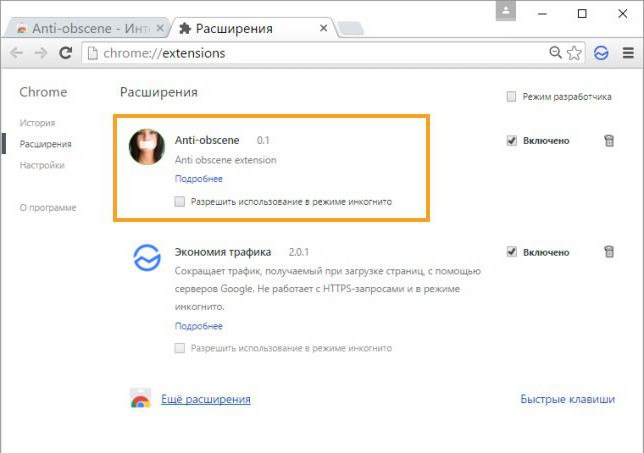
Na realidade, o usuário está lidando com um componente viral que simplesmente monitora a navegar na Internet. Mas o mais triste pergunta: "JAC remover» Anti-obsceno não ousa tão fácil como pode parecer à primeira vista. O fato é que, mesmo no painel de add-ons, ao contrário de outras extensões para o botão add muitas vezes remover ou desativar ausente. Assim, o problema de como remover a extensão Anti-obscena 0,1 ou qualquer outra versão do que pode ser reduzido quer usar o software anti-spyware ou remover manualmente todos os seus componentes (e às vezes mesmo com a reinstalação do browser).
Como um add-entra no sistema?
Com certeza para dizer exatamente como a extensão vai aparecer no navegador, você não pode. Acredita-se que ele pode ser integrado em aplicações populares como o Flash Player, clientes de torrent, alguns jogos, especialidade que os downloads não são de recursos oficiais, e de sites de reputação duvidosa.
Como resultado, temos o que temos. expansão viral aparece espontaneamente no navegador e, em seguida, inicia suas atividades destrutivas. Devido a isso inibe YouTube, VK, e outras redes sociais, para não mencionar o acompanhamento constante de visitas do usuário e inquéritos.
Extensão anti-obscena: como remover a extensão de um método simples?
Como já mencionado, se livrar deste flagelo vários métodos (desde que desativá-lo no navegador, é impossível).
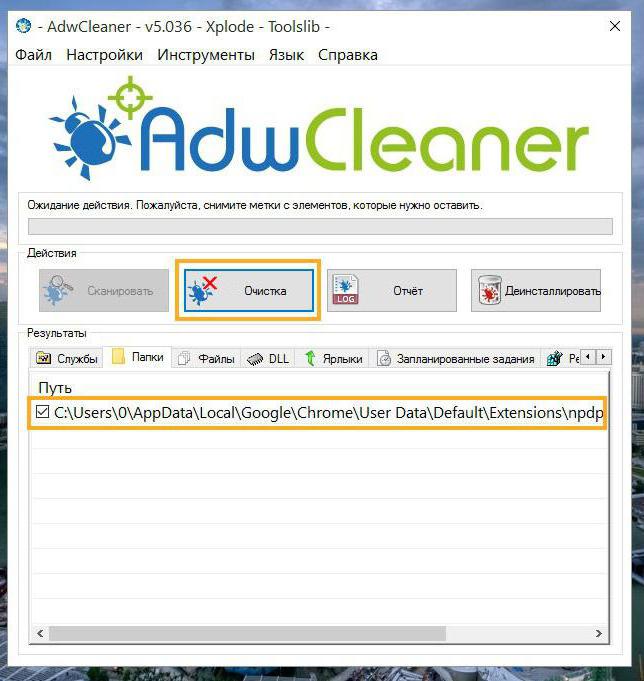
O mais fácil e mais aceitável para a maioria dos usuários vai usar um software especial. Se você acredita que os comentários, o problema de como remover Anti-obsceno, mau ajuda utilidade AdwCleaner. Sua essência é usar th simplesmente executar o programa, clique no botão Scan para iniciar e limpo. Não é de estranhar que o caminho para o local da pasta vai coincidir com o navegador Chrome. Note que tem de fechar antes de limpar os aplicativos de usuário tudo ativos (isto é muito importante!). Após a conclusão da limpeza é obrigatória para executar um hard reset do sistema de computador. Após o reinício, você pode ir para o Chrome, certifique-se de que a superestrutura foi removido. Além disso, você pode ver o resultado em um arquivo de log de texto especial que é criado pelo programa para a limpeza.
Anti-obscena 0,1: como remover a extensão manualmente?
Mas às vezes o resultado deste tipo de aplicação não são permitidos. Este é especialmente o caso quando um vírus está firmemente estabelecida no sistema. Neste caso, a questão de como remover a extensão Anti-obsceno, só podem ser resolvidos intervenção manual.
Primeiro, você deve fechar o navegador, em seguida, verifique o diretório da Micron, que está localizado no diretório do usuário no caminho AppData Roaming. Se ele tem arquivo desinstalador Uninstall.exe, basta executá-lo e seguir o "Mestre". No final do processo que deseja excluir a própria pasta e Micron.
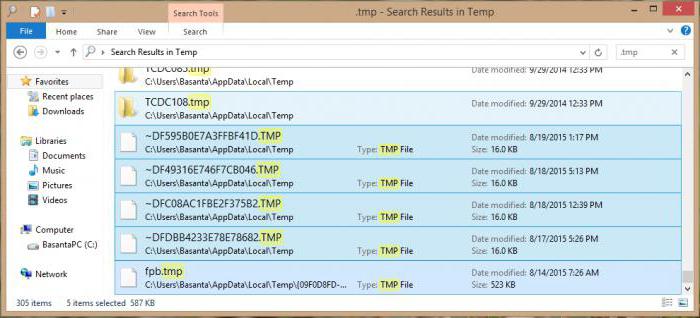
Então você precisa encontrar toda a pasta Temp e eliminá-los na forma de arquivos temporários, o conteúdo da (pesquisa pode ser realizada directamente a partir do "Explorer").
Ações com o registro do sistema
Na próxima fase, o problema de como remover Anti-obsceno, exige que você exclua algumas chaves de registro, cujo editor é invocado a partir do console "Run" regedit string.
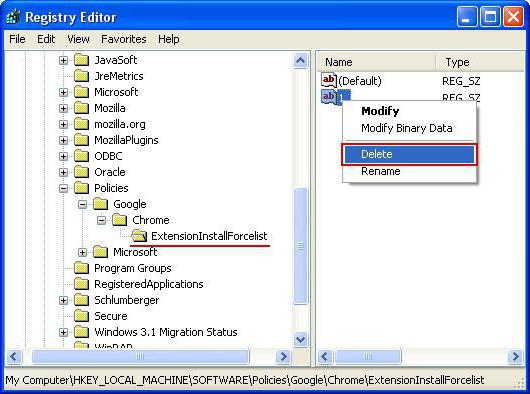
Você também pode optar por pesquisar ou navegar no sequencialmente árvore de diretórios através HKLM ramo através de seções SOFTWARE, Políticas, Google e Chrome ao interesse dos EUA ExtensionInstallSources ExtensionInstallForcelist e diretórios, o que você deseja excluir. Em sistemas de transição de 64 bits para a pasta extensões do navegador Google Chrome feita através de seções SOFTWARE e WOW6432Node, onde excluídos pasta Extensões.
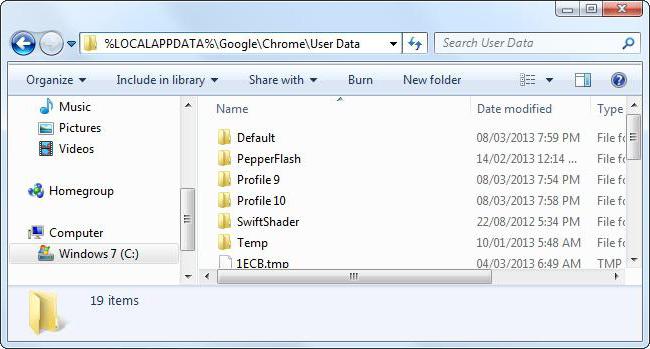
Agora, a questão de como remover Anti-obsceno, é pequeno. Você precisa ir para a pasta de usuário e pastas via AppData, Local, Google, Chrome e de acesso padrão de dados do usuário para o diretório em que a pasta excluída regras de extensão, Estado de Extensão e Extensões.
navegador ações
Pelo menos, por assim dizer, só para ter certeza, você pode excluir o próprio navegador e, em seguida, reinstalado. No entanto, aqui é necessário prestar atenção a uma ressalva.
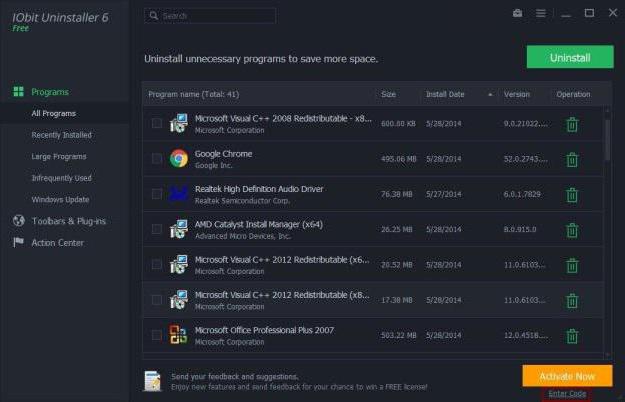
Após a desinstalação padrão está definido para procurar todas as pastas com o nome Google, após o que são eliminados. Não fazer a remoção manual, você pode usar o programa desinstalador Original-poderoso como IObit Uninstaller, que em profundidade de digitalização de elementos residuais si inflado todo o lixo e removê-lo (se você excluir arquivos, é desejável para envolver a destruição de uma função).
verificação de inicialização
Finalmente, depois de todas as acções acima mencionadas recomendado para verificar o perfil de inicialização para a presença lá da extensão acima, ou algo similar.
Em sistemas operacionais Windows abaixo do décimo para obter acesso a esta seção é possível através do msconfig comando, que é introduzido no console "Executar". No Windows 10, você pode usar diretamente o "Task Manager" (acessada através do comando principal é ainda redirecionamento será feito).
Como uma ferramenta adicional, você pode usar a seção Serviços (services.msc), no qual deseja desativar o Autorun todos os processos suspeitos, incluindo até mesmo serviços Mail.ru que são suficientemente alto grau de risco de infecção pelo vírus como descrito acima.